إرفاق معرض صور مشترك أو فصله إلى حساب مختبر في Azure Lab Services
هام
تنطبق المعلومات الواردة في هذه المقالة على حسابات المختبر. تحل خطط مختبر Azure Lab Services محل حسابات المختبر. تعرف على كيفية البدء من خلال إنشاء خطة مختبر. بالنسبة لعملاء حساب المختبر الحاليين، نوصي بالترحيل من حسابات المختبر إلى خطط المختبر.
توضح لك هذه المقالة كيفية إرفاق معرض صور مشترك أو فصله إلى حساب مختبر.
إشعار
عند حفظ صورة قالب لمختبر في Azure Lab Services إلى معرض صور مشترك، يتم تحميل الصورة إلى المعرض كصورة متخصصة. تحتفظ الصور المتخصصة بمعلومات خاصة بالآلة وملفات تعريف المستخدمين. لا يزال بإمكانك تحميل صورة معممة مباشرة إلى المعرض خارج Azure Lab Services.
يمكن لمنشئ المختبر إنشاء قالب VM استنادا إلى الصور المعممة والمتخصصة في Azure Lab Services.
السيناريوهات
فيما يلي السيناريوهان المدعومان من قبل هذه الميزة:
يقوم مسؤول حساب المختبر بإرفاق معرض صور مشترك بحساب المختبر. يتم تحميل صورة الجهاز الظاهري إلى معرض الصور المشترك خارج سياق المختبر. يجب على مسؤول المختبر تمكين استخدام الصورة على حساب المختبر. يمكن لمنشئي المختبر استخدام هذه الصورة من معرض الصور المشتركة عند إنشاء مختبرات.
يقوم مسؤول حساب المختبر بإرفاق معرض صور مشترك بحساب المختبر. يحفظ منشئ المختبر (المعلم) الصورة المخصصة لمختبره في معرض الصور المشتركة. بعد ذلك، يمكن لمنشئي المختبر الآخرين تحديد هذه الصورة من معرض الصور المشترك لإنشاء قالب لمختبراتهم.
عند حفظ صورة في معرض صور مشترك، تقوم Azure Lab Services بنسخ الصورة المحفوظة نسخا متماثلا إلى مناطق أخرى متوفرة في نفس الجغرافيا. يضمن أن الصورة متاحة للمختبرات التي تم إنشاؤها في مناطق أخرى في نفس الجغرافيا. يؤدي حفظ الصور في معرض صور مشترك إلى تكلفة إضافية، والتي تتضمن تكلفة جميع الصور المنسوخة نسخا متماثلا. هذه التكلفة منفصلة عن تكلفة استخدام Azure Lab Services. لمزيد من المعلومات حول تسعير معرض الصور المشتركة، راجع معرض الحوسبة Azure - الفوترة.
هام
أثناء استخدام معرض الصور المشتركة، تدعم Azure Lab Services الصور التي يقل حجمها عن 128 غيغابايت من مساحة قرص نظام التشغيل. لن تظهر الصور التي تزيد مساحة القرص فيها عن 128 غيغابايت أو أقراص متعددة في قائمة صور الجهاز الظاهري أثناء إنشاء المختبر.
التكوين في وقت إنشاء حساب المختبر
عند إنشاء حساب مختبر، يمكنك إرفاق معرض صور مشترك بحساب المختبر. يمكنك تحديد معرض صور مشترك موجود من القائمة المنسدلة أو إنشاء معرض جديد. لإنشاء معرض صور مشترك وإرفاقه بحساب المختبر، حدد Create new، وأدخل اسما للمعرض، وأدخل OK.
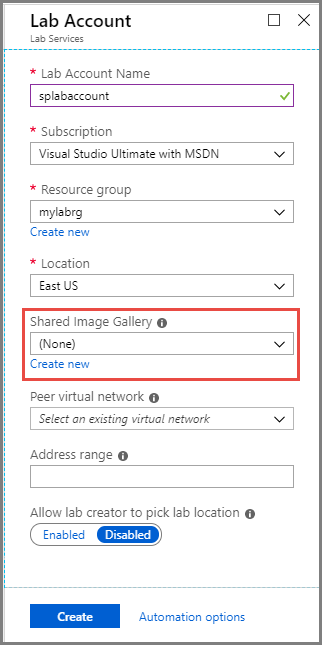
التكوين بعد إنشاء حساب المختبر
بعد إنشاء حساب المختبر، يمكنك القيام بالمهام التالية:
- إنشاء معرض صور مشترك وإرفاقه
- إرفاق معرض صور مشترك بحساب المختبر
- فصل معرض صور مشترك من حساب المختبر
إنشاء معرض صور مشترك وإرفاقه
سجل الدخول إلى مدخل Azure.
حدد All Services في القائمة اليمنى. حدد خدمات المختبر في قسم DEVOPS. إذا حددت نجمة (
*) بجوار Lab Services، فستتم إضافتها إلى قسم FAVORITES في القائمة اليسرى. من المرة التالية فصاعدا، يمكنك تحديد خدمات المختبر ضمن المفضلة.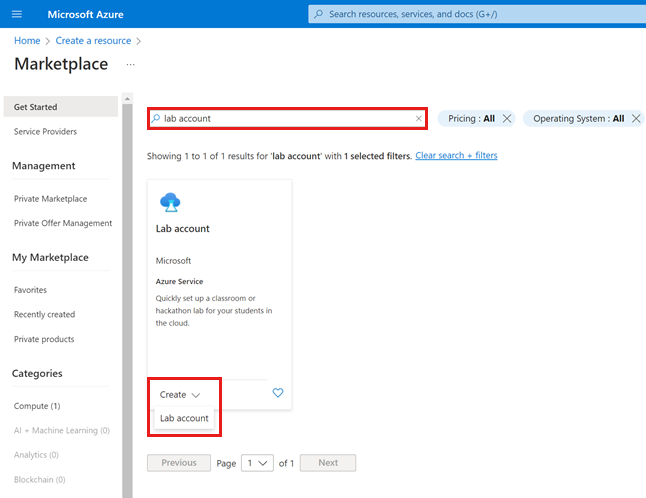
حدد حساب المختبر الخاص بك لمشاهدة صفحة حساب المختبر.
حدد معرض الصور المشتركة في القائمة اليسرى، وحدد + إنشاء على شريط الأدوات.
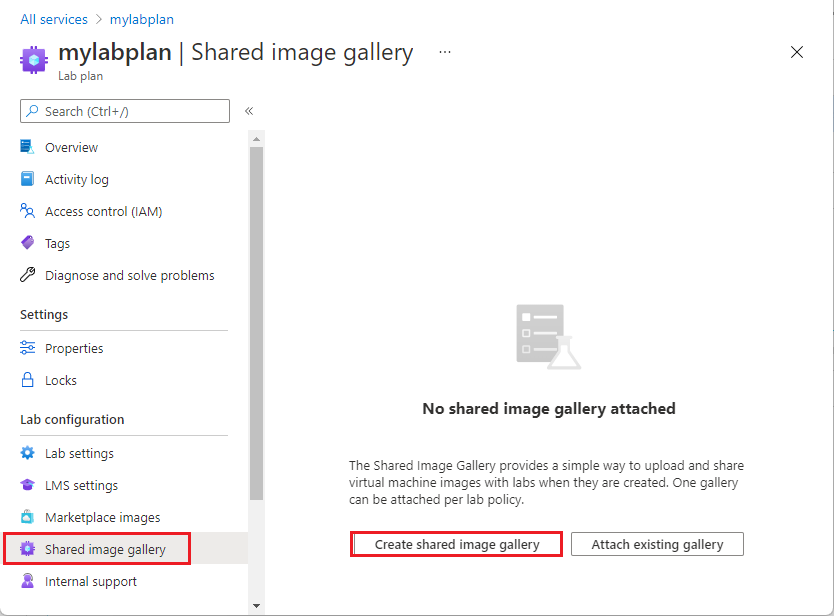
في نافذة Create shared image gallery، أدخل اسما للمعرض، وأدخل OK.
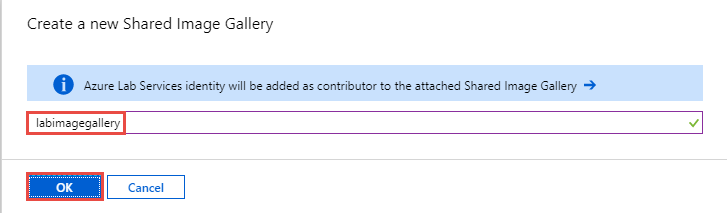
تنشئ Azure Lab Services معرض الصور المشتركة وترفقه بحساب المختبر. جميع المختبرات التي تم إنشاؤها في حساب المختبر هذا لديها حق الوصول إلى معرض الصور المشتركة المرفقة.
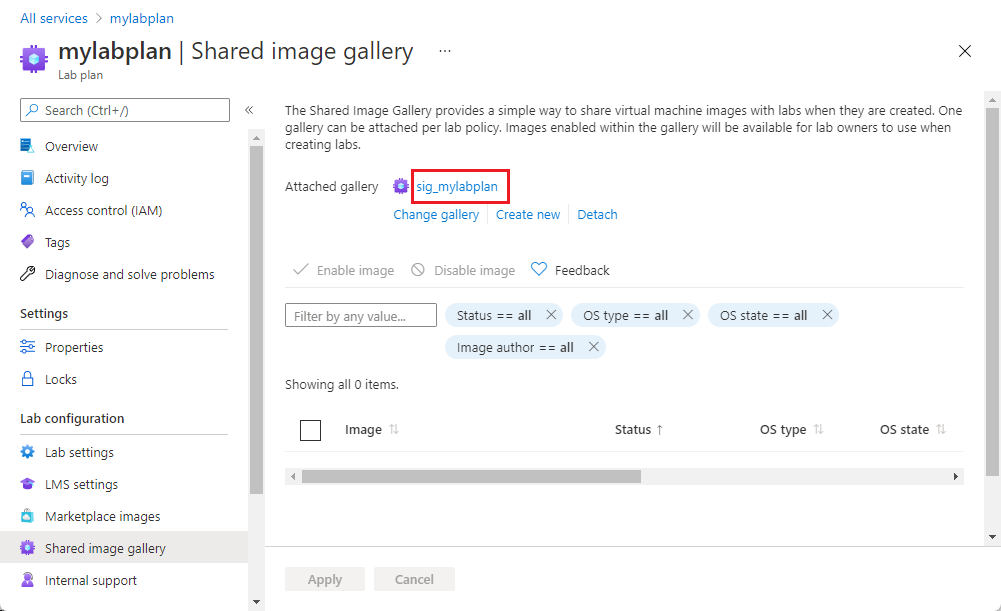
في الجزء السفلي، ترى الصور في معرض الصور المشتركة. لن تكون هناك صور في البداية. عند تحميل الصور إلى المعرض، يمكنك رؤيتها على هذه الصفحة.
يتم تمكين جميع الصور في معرض الصور المشترك المرفق بشكل افتراضي. يمكنك تمكين الصور المحددة أو تعطيلها عن طريق تحديدها في القائمة واستخدام الزر تمكين الصور المحددة أو تعطيل الصور المحددة.
إرفاق معرض صور مشترك موجود
يوضح لك الإجراء التالي كيفية إرفاق معرض صور مشترك موجود بحساب مختبر.
في صفحة حساب المختبر، حدد معرض الصور المشتركة في القائمة اليسرى، وحدد إرفاق على شريط الأدوات.
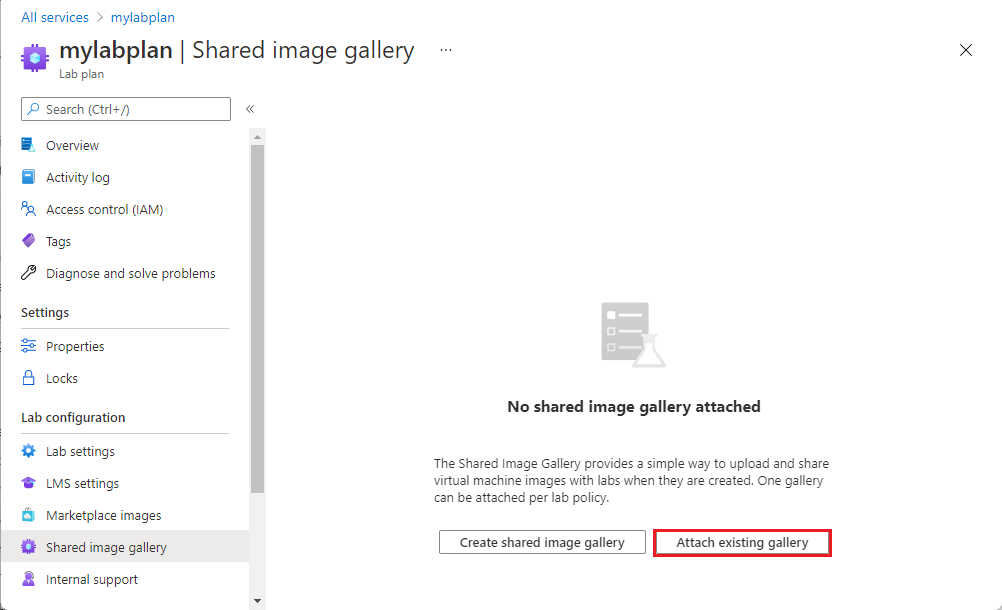
في صفحة إرفاق معرض صور مشتركة موجود، حدد معرض الصور المشتركة، وحدد موافق.
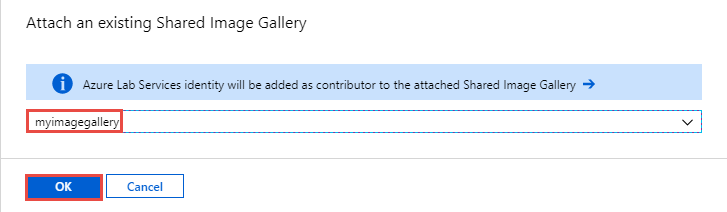
راجع لقطة الشاشة التالية:
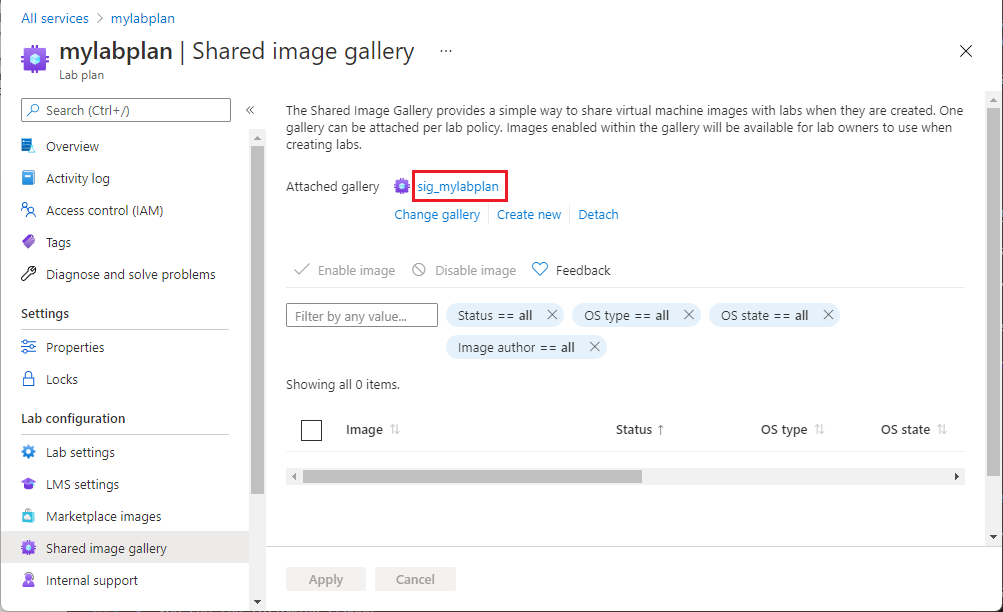
في هذا المثال، لا توجد صور في معرض الصور المشتركة حتى الآن.
تتم إضافة هوية Azure Lab Services كمساهم في معرض الصور المشترك المرفق بالمختبر. يسمح للمعلمين/مسؤولي تكنولوجيا المعلومات بحفظ صور الجهاز الظاهري في معرض الصور المشتركة. جميع المختبرات التي تم إنشاؤها في حساب المختبر هذا لديها حق الوصول إلى معرض الصور المشتركة المرفقة.
يتم تمكين جميع الصور في معرض الصور المشترك المرفق بشكل افتراضي. يمكنك تمكين الصور المحددة أو تعطيلها عن طريق تحديدها في القائمة واستخدام الزر تمكين الصور المحددة أو تعطيل الصور المحددة.
فصل معرض صور مشترك
يمكن إرفاق معرض صور مشترك واحد فقط بمختبر. إذا كنت ترغب في إرفاق معرض صور مشترك آخر، فافصل المعرض الحالي قبل إرفاق معرض الصور الجديد. لفصل معرض صور مشترك من المختبر، حدد فصل على شريط الأدوات، وتأكد من عملية الفصل.
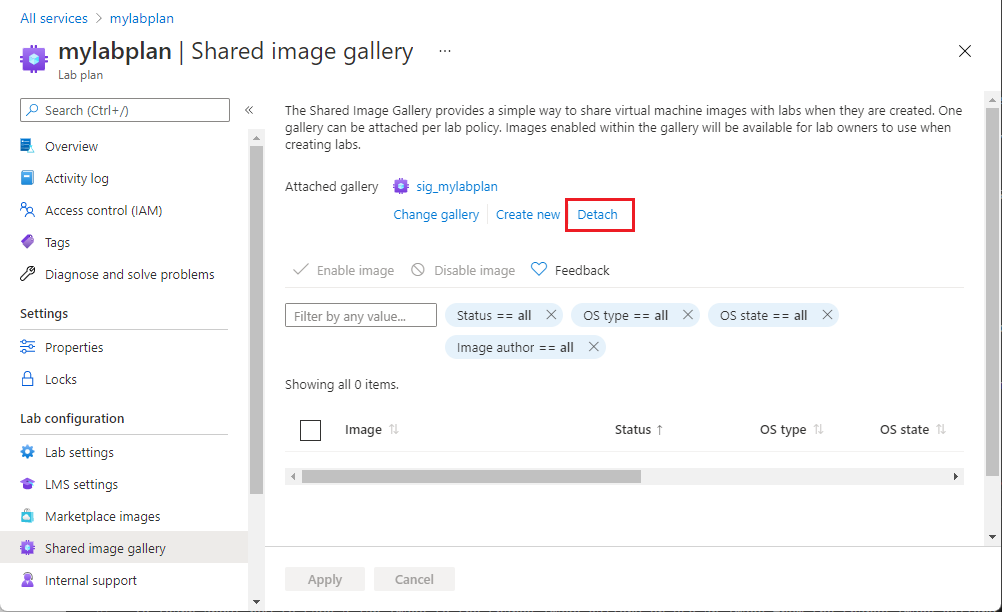
الخطوات التالية
للتعرف على كيفية حفظ صورة معمل في معرض الصور المشتركة أو استخدام صورة من معرض الصور المشترك لإنشاء جهاز ظاهري، راجع كيفية استخدام معرض الصور المشتركة.
لاستكشاف خيارات أخرى لإحضار الصور المخصصة إلى معرض الصور المشترك خارج سياق المختبر، راجع النهج الموصى بها لإنشاء صور مخصصة.
لمزيد من المعلومات حول معارض الصور المشتركة بشكل عام، راجع معرض الصور المشتركة.
الملاحظات
قريبًا: خلال عام 2024، سنتخلص تدريجيًا من GitHub Issues بوصفها آلية إرسال ملاحظات للمحتوى ونستبدلها بنظام ملاحظات جديد. لمزيد من المعلومات، راجع https://aka.ms/ContentUserFeedback.
إرسال الملاحظات وعرضها المتعلقة بـ